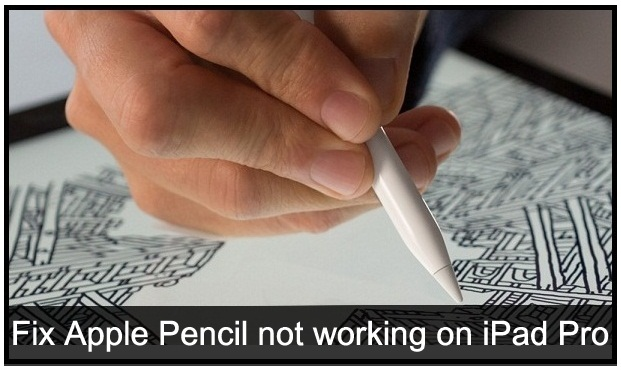Είτε είστε προγραμματιστής, ένας διαχειριστής συστήματος, είτε απλά ένας τακτικός χρήστης, αντιμετωπίζοντας προβλήματα με το πρόγραμμα περιήγησής σας μπορεί να είναι αρκετά απογοητευτικό. Ένα τέτοιο ζήτημα που έχουν αναφέρει ορισμένοι χρήστες είναι ότι ο Firefox δεν ανοίγει στο Ubuntu 22.04. Σε αυτό το άρθρο, θα σας οδηγήσουμε σε κάποιες πιθανές διορθώσεις για αυτό το ζήτημα.
Για να διορθώσετε τον Firefox που δεν ανοίγει στο Ubuntu 22.04, μπορείτε να δοκιμάσετε να κάνετε επανεκκίνηση του δαίμονα Snap εκτελώντας το "Sudo SystemCtl RESTART SNAPD.SERVICE" στο τερματικό. Εάν αυτό δεν λειτουργεί, μπορείτε να μεταβείτε στο ιδιόκτητο πρόγραμμα οδήγησης NVIDIA ή να χρησιμοποιήσετε το Xorg αντί του Wayland.
Κατανόηση του προβλήματος
Το μήνυμα σφάλματος "Σφάλμα: Δεν είναι δυνατή η επικοινωνία με το διακομιστή: Δημοσίευση" https: // localhost/v2/snapctl ": Dial Unix /run/snapd-snap.socket: Connect: Connecture Centers" Υποδεικνύει ένα πρόβλημα με τον δαίμονα Snap. Αυτή είναι μια υπηρεσία φόντου που διαχειρίζεται και διατηρεί τα snaps σας.
Επανεκκίνηση του δαίμονα Snap
Η πρώτη δυναμική λύση είναι η επανεκκίνηση του δαίμονα Snap. Αυτό μπορεί να γίνει εκτελώντας την ακόλουθη εντολή στον τερματικό:
sudo systemctl restart snapd.serviceΣε αυτήν την εντολή,sudoΣας επιτρέπει να εκτελείτε εντολές με τα προνόμια ασφαλείας του superuser,systemctlείναι διαχειριστής υπηρεσιών συστήματος,restartείναι η εντολή για επανεκκίνηση μιας υπηρεσίας καιsnapd.serviceείναι το όνομα της υπηρεσίας που θέλετε να κάνετε επανεκκίνηση.
Αφού εκτελέσετε αυτήν την εντολή, δοκιμάστε να ανοίξετε ξανά τον Firefox για να δείτε αν το ζήτημα έχει επιλυθεί.
Έλεγχος για προβλήματα συμβατότητας
Εάν η επανεκκίνηση του Daemon Snap δεν επιλύσει το ζήτημα, θα μπορούσε να οφείλεται σε προβλήματα συμβατότητας με την κάρτα γραφικών Nvidia, τον Wayland και τον οδηγό Nouveau.
Μετάβαση στο ιδιόκτητο πρόγραμμα οδήγησης NVIDIA
Μια λύση είναι να μεταβείτε στο ιδιόκτητο πρόγραμμα οδήγησης NVIDIA. Μπορείτε να το κάνετε αυτό ανοίγοντας το "Λογισμικό & ενημερώσεις" και πλοηγώντας στην καρτέλα "Πρόσθετα προγράμματα οδήγησης". Εδώ, επιλέξτε το ιδιόκτητο πρόγραμμα οδήγησης και κάντε κλικ στην επιλογή "Εφαρμογή αλλαγών".
Χρησιμοποιώντας το Xorg αντί του Wayland
Μια άλλη πιθανή λύση είναι η χρήση του Xorg αντί του Wayland. Για να το κάνετε αυτό, αποσυνδεθείτε από την τρέχουσα συνεδρία σας. Στην οθόνη σύνδεσης, κάντε κλικ στο εικονίδιο γραναζιών και επιλέξτε "Ubuntu στο Xorg". Στη συνέχεια, συνδεθείτε ξανά και δοκιμάστε να ξεκινήσετε τον Firefox.
Δοκιμή Firefox
Αφού εφαρμόσετε αυτές τις διορθώσεις, μπορείτε να δοκιμάσετε τον Firefox ξεκινώντας από το τερματικό ή τη γραμμή εκτόξευσης.
Για να ξεκινήσετε τον Firefox από τον τερματικό, απλά πληκτρολογήστεfirefoxκαι πατήστε Enter. Εάν ανοίξει ο Firefox, το ζήτημα επιλύεται. Εάν όχι, το τερματικό θα εμφανίσει ένα μήνυμα σφάλματος το οποίο μπορεί να παράσχει περισσότερες πληροφορίες σχετικά με το ζήτημα.
Σύναψη
Ενώ αυτές οι λύσεις μπορούν να επιλύσουν κοινά ζητήματα με τον Firefox που δεν ανοίγει στο Ubuntu 22.04, ενδέχεται να μην καλύπτουν όλα τα πιθανά προβλήματα. Εάν εξακολουθείτε να αντιμετωπίζετε προβλήματα, σκεφτείτε να προσεγγίσετε τοΚοινότητα Ubuntuή οΦόρουμ υποστήριξης Firefoxγια περαιτέρω βοήθεια. Θυμηθείτε, όσο περισσότερες λεπτομέρειες μπορείτε να δώσετε σχετικά με το πρόβλημά σας, τόσο πιο εύκολο θα είναι για τους άλλους να σας βοηθήσουν.
Οι διορθώσεις που αναφέρονται σε αυτό το άρθρο είναι ειδικά για το Ubuntu 22.04. Ωστόσο, μερικές από τις λύσεις, όπως η επανεκκίνηση του δαίμονα Snap, μπορούν να λειτουργήσουν και για άλλες εκδόσεις. Συνιστάται πάντα να ελέγχετε τα φόρουμ τεκμηρίωσης ή κοινότητας για τη συγκεκριμένη έκδοση του Ubuntu για τις πιο ακριβείς πληροφορίες.
Εάν η επανεκκίνηση του δαίμονα Snap δεν επιλύει το πρόβλημα, μπορείτε να δοκιμάσετε να μεταβείτε στον ιδιόκτητο οδηγό NVIDIA ή να χρησιμοποιήσετε το Xorg αντί του Wayland. Αυτές οι λύσεις είναι γνωστό ότι καθορίζουν προβλήματα συμβατότητας με τον Firefox στο Ubuntu. Εάν το ζήτημα επιμένει, συνιστάται να ζητήσετε βοήθεια από την κοινότητα του Ubuntu ή τα φόρουμ υποστήριξης του Firefox για περαιτέρω βοήθεια.
Για να ανοίξετε το "Λογισμικό & Ενημερώσεις" στο Ubuntu 22.04, μπορείτε να το αναζητήσετε στην επισκόπηση των δραστηριοτήτων κάνοντας κλικ στο κουμπί "Εμφάνιση εφαρμογών" στην κάτω αριστερή γωνία της οθόνης. Στη συνέχεια, πληκτρολογήστε "Λογισμικό & Ενημερώσεις" στη γραμμή αναζήτησης και κάντε κλικ στο αντίστοιχο εικονίδιο όταν εμφανίζεται.
Για να αποσυνδεθείτε από την τρέχουσα συνεδρία σας στο Ubuntu 22.04, κάντε κλικ στο εικονίδιο του κουμπιού λειτουργίας που βρίσκεται στην επάνω δεξιά γωνία της οθόνης. Από το αναπτυσσόμενο μενού, επιλέξτε "Απόκριση". Αυτό θα σας μεταφέρει στην οθόνη σύνδεσης όπου μπορείτε να επιλέξετε μια διαφορετική επιλογή περιόδου σύνδεσης, όπως το "Ubuntu στο Xorg".
Για να ξεκινήσετε τον Firefox από τον τερματικό, απλά ανοίξτε ένα παράθυρο τερματικού πατώντας πατώνταςCtrl+Alt+Tή αναζητώντας "τερματικό" στην επισκόπηση των δραστηριοτήτων. Τότε, πληκτρολογήστεfirefoxκαι πατήστε Enter. Ο Firefox θα πρέπει να ξεκινήσει εάν έχει εγκατασταθεί σωστά. Εάν υπάρχουν σφάλματα, το τερματικό θα τα εμφανίσει, παρέχοντας περισσότερες πληροφορίες σχετικά με το θέμα.




![11 εύκολες επιδιορθώσεις μόνο στις επαφές AirDrop που δεν λειτουργούν [Τελευταίες πληροφορίες]](https://elsefix.com/statics/image/placeholder.png)